La stima del carico di lavoro per le risorse assegnate al Team e riservata ad uso esclusivo dei Responsabili è visibile all’interno della Dashboard di Team nel tab “Carichi di lavoro”, e copre un periodo di 6 mesi a partire da oggi.

La griglia mostra, grazie ad una serie di evidenziazioni simboliche, il carico quotidiano di ogni risorsa in termini di ore, calcolando le stime di impegno tra progetti, compiti e operatività.
Per comprendere come leggere la griglia, analizziamo i vari criteri di impaginazione e la logica con cui avviene il calcolo del carico di lavoro.
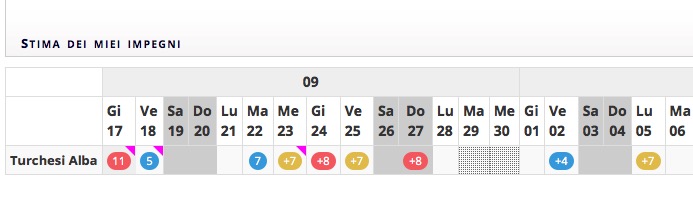
Criteri di lettura CELLE
- se la cella è vuota e bianca significa che non ci sono scadenze di alcun tipo previste per quella data né task in scadenza. E’ sottinteso, tuttavia, che permane l’impegno preimpostato per l’operatività giornaliera
- se la cella è grigia significa che si tratta di un giorno festivo e dovrebbe restare libero da impegni; in caso contrario sarebbe consigliabile effettuare e/o richiedere una verifica
- la cella puntinata sottolinea l’assenza fisica della risorsa per quel determinato giorno (potrebbe essere in ferie, in permesso o semplicemente assente, appunto); anche in questo caso si presuppone che non dovrebbero esserci task assegnati ma, in caso contrario, si consiglia una verifica
- se la cella riporta un numero all’interno di in un pallino colorato significa che per quel determinato giorno, in base alla scadenza dei task di quella data o delle date successive, il numero complessivo di ore da lavorare è equivalente al numero riportato (vedi più sotto il dettaglio del significato della colorazione e della logica di ripartizione)
- se la cella riporta un triangolino fucsia nell’angolo superiore destro significa che per quel determinato giorno scade un task non stimato (o più di uno)
- i numeri riportati nelle celle si riferiscono al totale delle ore impegnate per ogni giorno (task + operatività); se è presente il simbolo “+” davanti alla cifra significa che sono presenti delle frazione di ora (da 1 minuto a 59) ed il dettaglio è disponibile cliccando sulla singola cella;
- nella prima cella di tabella (che fa sempre riferimento alla data odierna) sono riportate tutte le ore dei task non completati che si sono accumulati fino ad oggi
Criteri di impostazione COLORE
- se il pallino è blu: significa che il totale delle ore in carico alla risorsa, comprensivo di quelle dedicate all’operatività giornaliera, rientra all’interno delle ore lavorative giornaliere previste dall’azienda;
- se il pallino è ocra: significa che la risorsa ha un carico di lavoro pari al massimo numero di ore lavorative giornaliere previste;
- se il pallino è rosso: significa che la risorsa ha un carico di lavoro che supera il massimo numero di ore lavorative giornaliere previste;
- se è presente un triangolino fucsia: significa che sono presenti delle attività o compiti non stimati
Criteri di LOGICA di calcolo dell’impegno
- Si assume che sia obbligatorio svolgere quotidianamente gli impegni dedicati all’operatività, perciò le ore disponibili in ogni giornata lavorativa sono pari alle ore totali sottratte dalle ore stimate per l’operatività. L’operatività di ogni singola risorsa deve essere preventivamente stimata. Se, ad esempio, l’operatività per la risorsa XY è stata precedentemente stimata a 2 ore e, supponendo una giornata lavorativa di 8, le ore disponibili giornaliere saranno 6; ogni risorsa potrà prendere visione delle ore di operatività che le sono state assegnate all’interno della schermata principale della scheda “Il mio Profilo”, in basso a sinistra.
- La mancata stima di una qualsiasi attività o compito inficia il calcolo della stima di carico di lavoro della risorsa; è quindi consigliabile prestare molta attenzione alla presenza del relativo simbolo di avviso (triangolino fucsia) per ovviare tempestivamente alla problematica.
- Si assume che la lavorazione di un task (attività o compito) cada nel giorno della sua scadenza; se un singolo task supera le ore giornaliere disponibili, al netto dell’operatività, il sistema andrà a spalmare sui giorni precedenti le ore in esubero fino ad esaurimento. Ad esempio, per la risorsa XY, con una giornata lavorativa di 8 ore e che ha 2 ore di operatività quotidiana, un task di 10 ore sarà suddiviso in due giornate: 6 ore sulla data di scadenza effettiva, 4 ore sul giorno che la precede o comunque fino ad esaurimento.
- Nel caso in cui, per “spalmare” l’esubero di ore su di un giorno precedente e questo coincidesse con una festività, questo sarà allocato al primo giorno lavorativo disponibile, a ritroso. Ad esempio, considerando la settimana lavorativa dal lunedì al venerdì, un task di 8 ore (che supera le 6 ore disponibili al netto delle 2 dell’operatività) con scadenza prevista il lunedì si vedrà assegnare le 2 ore di esubero al venerdì precedente (non alla domenica e né al sabato).
- Ogni task si alloca alla data di scadenza ignorando qualsiasi altro task eventualmente già presente; sono tenute in considerazione unicamente le ore assegnate all’operatività.
- Nel caso in cui la risorsa fosse assente per un giorno coincidente con la scadenza di un task quest’ultimo sarebbe ugualmente conteggiato nella tabella di stima, la cui cella manterrebbe lo sfondo puntinato; starà poi alla stessa risorsa richiederne o correggerne la scadenza.
- Il calendario di stima, sia del singolo operatore sia quello riepilogativo di tutte le risorse disponibile per i responsabili, inizia sempre dalla data odierna e scorre in senso orizzontale.
- In data odierna sono allocate tutte le ore dei task scaduti che si sono accumulati fino ad oggi e vengono calcolate secondo i seguenti criteri:
Compito:
- non “Completati” e non “in Approvazione”
- compiti scaduti da ieri a ritroso
- comparazione fra le ore stimate e le ore rendicontate riferite ai compiti: vengono allocate solamente le ore rimanenti al loro completamento, nella cella di stima dei task scaduti
- nel caso in cui le ore rendicontate superano la stima impostata non vengono considerate
Attività:
- Il computo delle ore comprende tutti i task attivi, ovvero in “Lavorazione” e sono quindi ESCLUSI:
- attività di progetti in “approvazione”, in “sospeso” e “abortiti”
- compiti in “approvazione” o “abortiti”
- All’interno del popup che si apre cliccando sul numero delle ore stimate sono disponibili una serie di informazioni importanti:
- data: data per esteso e nome della risorsa
- ore complessive assegnate alla risorsa per quella determinata attività
- operatività: ore stimate precedentemente per l’operatività
- attività: ore stimate per quella specifica attività con indicazione, per ciascun task, nell’ordine:
- compiti: ore stimate per determinato compito con indicazione, per ciascun task, nell’ordine:
- L’icona del task assume una colorazione fucsia all’interno del popup per evidenziarne la sua mancata stima
- le ore di operatività stimate giornalmente non vengono mostrate nella tabella fino a quando un qualsiasi task non verrà assegnato, pur mantenendole in considerazione
- Facendo clic sulla cella che riporta un numero è possibile visualizzare il dettaglio delle ore stimate.
- Ogni volta che vengono assegnati dei task questi vengono aggiunti con lo stesso criterio originario, quindi si andranno a sommare giorno per giorno tenendo conto SOLAMENTE delle ore di operatività stimate e ignorando qualsiasi altro task già allocato in quei determinati giorni.
- E’ importante, per ogni risorsa, aggiornare il calendario personale delle ore di assenza in modo da evidenziare eventuali problematiche derivate da assegnazione di task per le giornate in cui la risorsa non è disponibile. E’ possibile inserire giorni di assenze con data antecedente a quella odierna fino a 30 gg prima.
- openMEMO espone un triangolino rosa alla destra dei task NON stimati nella sidebar, nella lista dei compiti aperti e nel cruscotto personale.
- N.B. Ricorda che l’operatività viene stimata anticipatamente e che può essere verificata all’interno della scheda principale della scheda “Il Mio Profilo”, in basso a sinistra
